[Solved] サムスンのネットワークアンロックコードの使い方
別のキャリアのSIMカードを挿入するとき、Samsung電話の「ネットワークロック」メッセージに不満を感じていますか?コントロールを取り戻す方法を疑問に思いますか?この記事では、以下を使用して専門的に案内します Samsungのネットワークロック解除コード。携帯電話のロックを解除し、ネットワークプロバイダーを選択する自由を楽しんでください。 Samsungネットワークを無料でロック解除する方法をご覧ください。だから、遅滞なく、始めましょう。
パート1:サムスンのネットワークのロック解除コードを取得する方法
今日の接続された世界では、サムスンの携帯電話でのネットワークの選択が不可欠です。キャリアは、デバイスをロックすることで制限を課すことがあります。良いニュースは、Samsungネットワークのロック解除コードを無料で取得できることです。SIMカードを使用できるようにすることです。デフォルトのコードは0000ですが、一部のケースでは、一意の8桁のSamsungネットワークのロック解除コードが必要です。 Samsungネットワークのハスルフリーのロックを解除するための3つの簡単な方法を以下に示します。
方法1:IMEI番号の使用
最初の方法では、Samsungデバイスの一意の識別子であるIMEI番号が必要です。それを見つけるには、携帯電話で *#06#をダイヤルするだけです。 IMEI番号を取得したら、次の手順に従ってください。
ステップ1: ブラウザを開き、IMEI情報のWebサイトにアクセスしてください。
ステップ2: ネットワークのロック解除オプションに出くわすまで、スクロールを続けます。
ステップ3: 現在のオペレーターを選択し、Samsungモデルを指定します。
ステップ4: まもなく、ユニークなSamsung Simロック解除ピンが表示され、使用可能になります。
方法2:オンライン方法
Samsungネットワークのロック解除コードを取得するもう1つの便利な方法は、ネットワークオペレーターの公式Webサイトを使用することです。方法は次のとおりです。
ステップ1: ネットワークオペレーターの公式ウェブサイトにアクセスしてください。
ステップ2: SIMカード情報を使用してログインします。
ステップ3: プロファイルでネットワークロック解除オプションを見つけます。
ステップ4: 詳細を入力すると、一意のロック解除コードが表示されます。
方法3:カスタマーケアへの連絡
実際の人と話すのが好きなら、オペレーターのカスタマーサポートに電話することができます。
ステップ1: 現在のオペレーターのカスタマーケア電話番号をダイヤルします。
ステップ2: SamsungデバイスのユニークなSIMロック解除ピンについてお問い合わせください。
ステップ3: 彼らはあなたにセキュリティ目的のためにいくつかの検証質問をするかもしれません。
ステップ4: 確認されたら、Samsung Simのロック解除ピンを受け取ります。
パート2:Samsungネットワークのロック解除コードリスト
特定のモデル向けに設計されたさまざまなネットワークロック解除コードのおかげで、Samsungデバイスのロック解除はかつてないほど簡単になりました。 Samsung SGH-E400、SGH-X100、SGH-2100、SGH-A127、SGH-A877、またはGalaxy A21を所有しているかどうかにかかわらず、カバーしています。 Samsung Networkのロック解除コードリストは、特定のSamsung電話のロック解除コードリストです。
- Samsung SGH-2100の場合: *2767 *3855# *2767 *2878#
- Samsung SGH-A127の場合:#0111*コード#
- Samsung SGH-A877:#7465625*638*コード#
- Samsung SGH-E400の場合: *2767 *688#
- Samsung SGH-X100の場合: *#9998 *3323#
- Samsung Z320i/650iの場合:**コード#
- Samsung Galaxy A21:Unfreeze、NCK、SPCK(必要に応じて)
パート3:Samsungのネットワークロック解除コードを使用してロックを解除する方法
Samsung Galaxyの携帯電話のロックを解除すると、Samsung S24はゲームチェンジャーになる可能性があり、キャリアの制限から解放され、別のプロバイダーとネットワークでデバイスを使用する柔軟性を受け入れることができます。ただし、キャリアからサムスンの携帯電話を購入する場合、通常、契約に従って所定の期間にわたってネットワークにロックされていることに注意することが重要です。ロックを解除するには、ロック解除コードのためにキャリアに連絡する必要があります。
それでは、プロセスを段階的に案内しましょう。
ステップ1:電源を切る
Samsungデバイスの電源を入れることから始めます。これにより、新しいSIMカードを挿入するときにスムーズな移行が保証されます。
ステップ2:新しいSIMカードを挿入します
現在のSIMカードを代替キャリアのSIMカードに置き換えます。これは、別のネットワークで使用するために携帯電話のロックを解除するための鍵です。
ステップ3:電源を入れます
Samsungデバイスを元に戻します。起動すると、すぐに「SIMネットワークロック解除ピン」画面に遭遇します。
ステップ4:ロック解除コードを入力します
これが魔法が起こる場所です。お使いの携帯電話キャリアが提供する一意のロック解除コードを入力します。このコードを正しく入力することが不可欠です。
ステップ5:ロック解除をタップします
コードを入力したら、「ロック解除」ボタンをタップします。これで、デバイスがコードを確認します。
すべてがスムーズに進むと、「ネットワークのロックが解除された」というメッセージが表示され、サムスンの電話がロック解除されたことを確認します。
特定のSamsungモデルとキャリアによってプロセスがわずかに異なる場合があることを忘れないでください。ただし、一般に、これらの手順に従うことで、デバイスのロックを解除し、ネットワークをシームレスに切り替えることができます。
ボーナスのヒント:サムスンがロックされた画面のロックを解除するためのベスト「コードを解除する」(無料トライアル)ホット
サムスンデバイスのロックを解除することは、パスワードやピンを忘れたときに本当に挑戦することができます。この記事では、Samsungのネットワークロック解除コードの使用方法について説明しましたが、ロックされた画面にこだわってロック解除コードが見つからない場合はどうでしょうか?
Ultfone Android Unlockを導入します。これは、さまざまなAndroidデバイスの画面解除を簡素化する便利なツールです。ネットワークのロック解除コード用に設計されていませんが、忘れられた資格情報のためにサムスンデバイスからロックアウトされたときのソリューションです。
Recommended Read: iOS 18/17アップデート後のiPhoneの動作が遅い問題を解決するための7つの対策
Ultfone Androidの主要な機能ロック解除:
- ワンクリックして、最新のSamsung S24を含むSamsungロック画面のロックを解除します
- データの損失なしで初期のSamsungデバイスのロックを解除します
- サムスンのパターン、パスワード、フェイスロック、指紋、ピンコードを簡単に削除します
- さまざまなAndroidデバイスにSamsung FRPロックをバイパスします。
- Samsungs7、Samsung S10、Samsung A03など、多数のAndroidブランドと連携
今すぐ購入
今すぐ購入
サムスンに最適な「ロック解除コード」を使用して、ロックされた画面のロックを解除する方法は次のとおりです。
- ステップ1Windows/MacでUltfone Androidのロック解除をダウンロードしてインストールします
- ステップ2ロックされたパスワード、ピン、パターンロック、指紋、顔認識など、「スクリーンロックの削除」を選択してSamsungを解除します。
- ステップ3[開始]をクリックして、パスコードなしでサムスンのロックを解除します。
- ステップ4おめでとう! Samsungロックされた画面のロックを解除して、パスコードを正常に使用せずにロックしました。

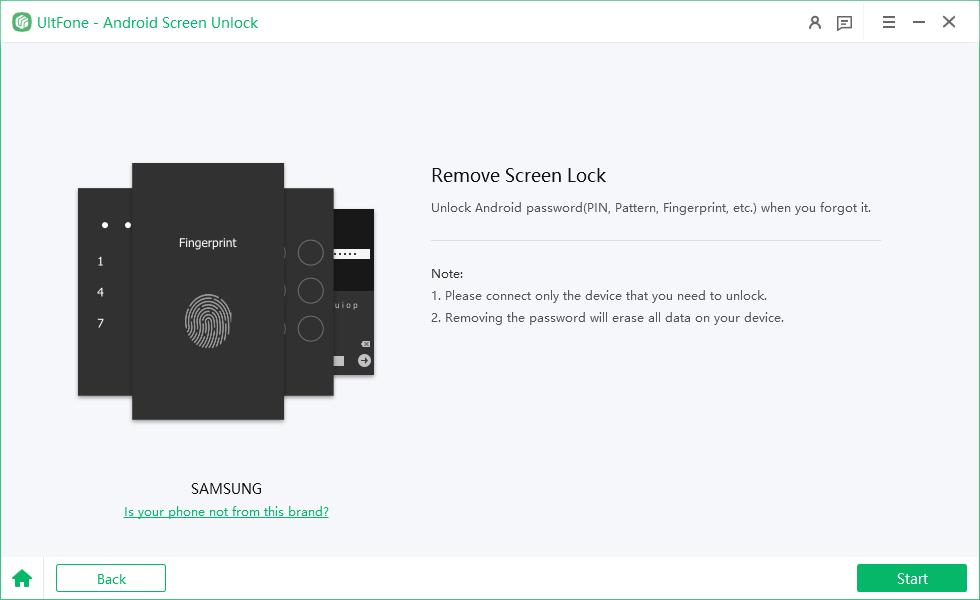
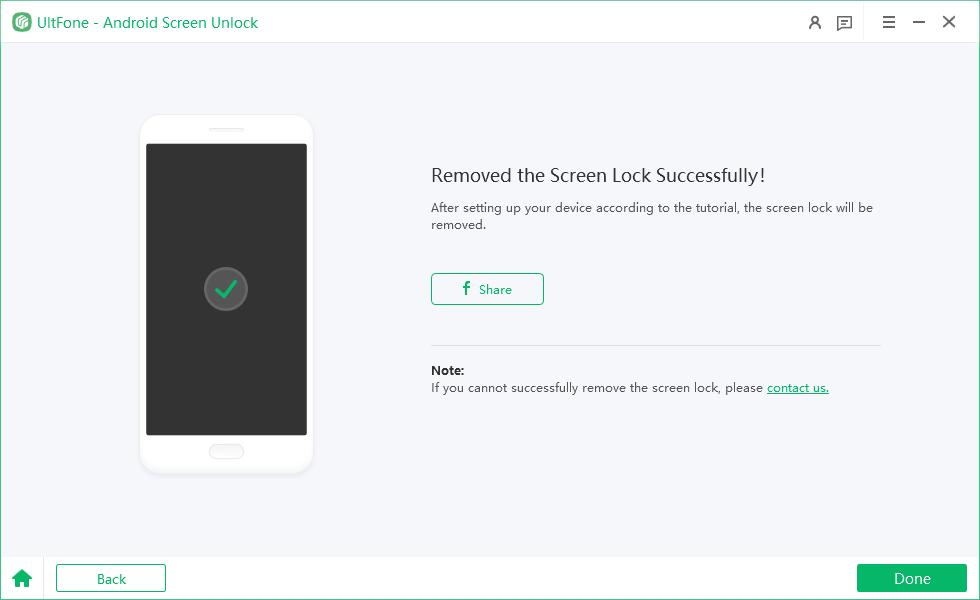
結論
この記事では、Samsungデバイスのロックを解除する世界を探りました。 Samsungのネットワークロック解除コード。ただし、忘れられた資格情報のために自分自身がロックアウトされていることに気付いた場合は、信頼できるソリューションとしてUltfone Androidのロックを解除することをお勧めします。ユーザーフレンドリーな機能により、プロセスを簡素化し、Samsungデバイスへのアクセスを迅速かつ手間のかからないようにします。ロックされた画面をロードブロックにしないでください。シームレスなロック解除エクスペリエンスのために、Ultfone Androidのロックを想定してください。






